Программирование на html уроки: Списки в HTML • Vertex Academy
Содержание
Списки в HTML • Vertex Academy
Vertex Academy
вложенные списки html,маркированный список html,многоуровневый список html,нумерованный список html,списки в html,список определений html
Данная статья написана командой Vertex Academy. Это одна из статей из нашего Самоучителя по HTML&CSS. Надеемся, что данная статья Вам будет полезна. Приятного прочтения!
В повседневной жизни мы часто записываем информацию в виде списков:
- список дел на завтра
- список достопримечательностей, которые хотим посмотреть в очередной поездке
- список покупок и т.д. и т.п.
На сайтах тоже часто часть информации оформляется в виде списков. Итак, учимся делать списки в HTML!
Всего выделяют 4 вида списков:
- Ненумерованные (неупорядоченные)
- Нумерованные (упорядоченные)
- Списки определений
- Вложенные списки
Названия звучат может быть немного угрожающе. На самом деле создавать списки — легко! И Вы сейчас в этом убедитесь.
На самом деле создавать списки — легко! И Вы сейчас в этом убедитесь.
Ненумерованные списки
Ненумерованный список — список, в котором элементы выделяются специальными маркерами – буллетами (визуально похоже на след от пули). А вот и пример ненумерованного списка:
Как сделать ненумерованный список в HTML? Для этого необходимо:
Шаг 1: Использовать тег <ul>…</ul>
<ul> — это аббревиатура от английского «Unordered List», что в переводе означает «неупорядоченный список».
Шаг 2: Каждый элемент списка поместить в теге <li> …</li>
<li> — это аббревиатура от английского «List Item», что в переводе означает «элемент списка».
Давайте посмотрим, как это работает на примере:
По умолчанию маркер отображается жирной черной точкой, но можно их «нарисовать» и по другому, с помощью специальных атрибутов.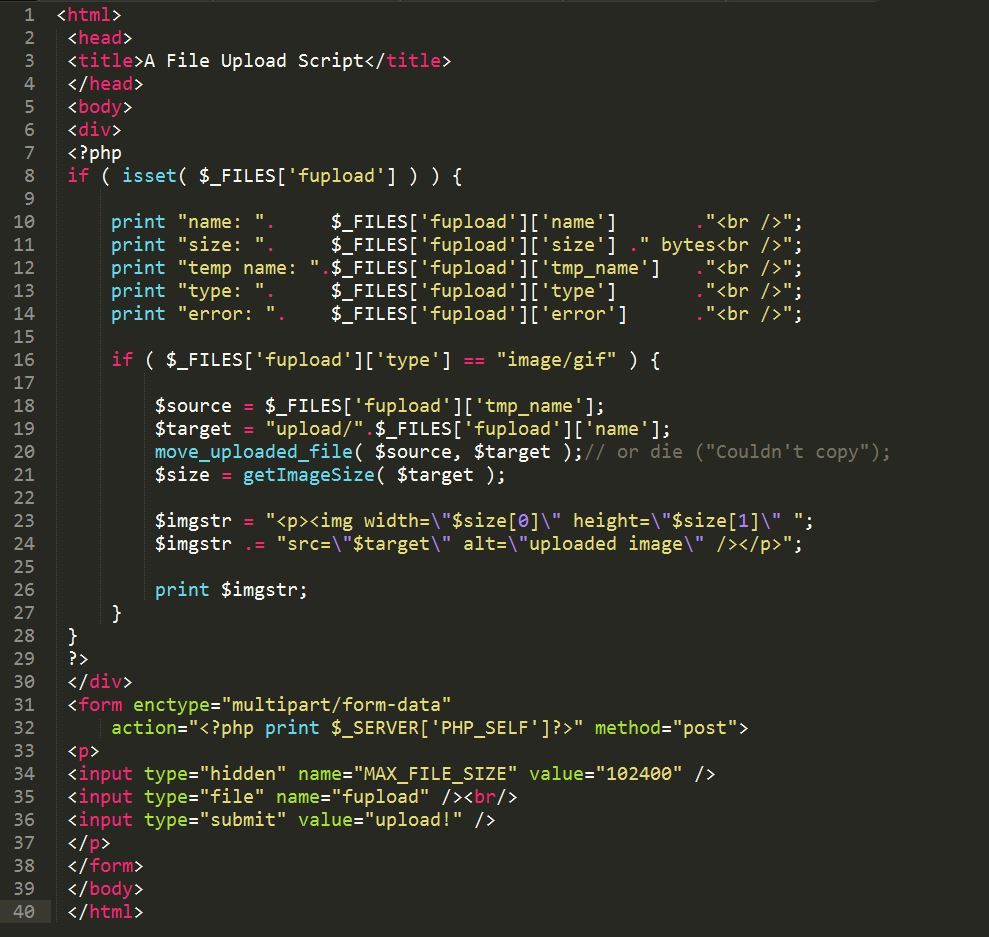
list-style-type:circle — маркер будет отображаться кружочком
list-style-type:square — будет выглядеть как квадратик
list-style-type:none — список будет без маркеров.
Посмотрим, как например будет выглядеть список с квадратиками
Нумерованные списки
Нумерованный список — список, в котором каждый элемент имеет свой порядковый номер. Нумерованный список используют, если важен порядок элементов. Например:
Так как же сделать нумерованный список в HTML? Для этого необходимо:
Шаг 1: Использовать тег <ol>…</ol>
<ol> — это аббревиатура от английского «Ordered List», что в переводе означает «упорядоченный список».
Шаг 2: Каждый элемент списка поместить в теге <li> …</li>
<li> — это аббревиатура от английского «List Item», что в переводе означает «элемент списка».
Пример упорядоченного (нумерованного) списка ниже:
По умолчанию элементы нумерованного списка помечаются арабскими цифрами (1, 2, 3, 4, 5 и т.д.). С помощью атрибута type можно это поменять:
type=»A» — строки будут нумероваться заглавными буквами
type=»a» — строчными буквами
type=»I» — заглавными римскими цифрами
type=»i»— строчными римскими цифрами
Давайте к примеру пронумеруем наш список дел римскими цифрами
Списки определений
Также в HTML существуют списки определений, где каждый элемент состоит из понятия и его определения. Это напоминает статьи в словаре или энциклопедии.
Список определений, (англ Description List, тег <dl>) включает в себя элементы, которые
- обозначают какое-то понятие, термин (description term) — тег <dt>
- описывают каждое из этих понятий (description data) — тег <dd>
Например:
Вложенные списки
Иногда в элемент списка нужно включить еще один список. HTML позволяет «вкладывать» один список в другой, при этом вложенные списки отображаются с большим отступом по сравнению с родительским списком. К тому же, для неупорядоченных (ненумерованных) списков, браузер обычно изменяет вид маркеров вложенного списка.
HTML позволяет «вкладывать» один список в другой, при этом вложенные списки отображаются с большим отступом по сравнению с родительским списком. К тому же, для неупорядоченных (ненумерованных) списков, браузер обычно изменяет вид маркеров вложенного списка.
Вот как это выглядит:
Списки можно комбинировать между собой, например:
Смотрим как это выглядит в HTML:
В качестве элементов списков можно использовать картинки или ссылки. Также, с помощью CSS список можно расположить горизонтально, а если заменить в нем каждый элемент ссылкой — получится полноценное меню сайта. Но это тема для отдельного урока.
До встречи!
Изображения в html
Vertex Academy
html изображение,html тег img,html5,изображение html,изображения в html,картинки в html,тег img
Данная статья написана командой Vertex Academy. Это одна из статей из нашего Самоучителя по HTML&CSS. Надеемся, что данная статья Вам будет полезна. Приятного прочтения!
Это одна из статей из нашего Самоучителя по HTML&CSS. Надеемся, что данная статья Вам будет полезна. Приятного прочтения!
Изображения моментально дают нам понять, насколько данный сайт или статья могут быть для нас интересными, создают настроение, по новому могут раскрыть тему. Иногда одно фото стоит тысячи слов.
Но и частить ими не стоит, если вы не инстаграм или интернет-магазин. Желательно, чтобы изображения:
- были информативными
- соответствовали цветовой гамме вашего сайта
- были уместны
Если у вас нет подходящего фото, можно воспользоваться так называемым фотостоком (фотобанком) — местом, где хранится множество фотографий, иллюстраций и векторной графики. Таких ресурсов море, вы возможно даже слышали об одном из крупнейших — Shutterstock, но скачивания там платные.
Для тех, кто не любит переплачивать, в конце статьи мы приготовили бонус — список нескольких фотобанков, где можно скачать огромное количество качественных красивых материалов совершенно бесплатно 🙂
Форматы изображений
Во Всемирной паутине в основном используются 3 вида изображений:
gif (Graphics Interchange Format — формат для обмена изображениями)
это первый формат, который начал использоваться в интернете. Плюсы такого формата — наличие анимации и маленький размер, страница загружается быстро. К тому же он поддерживает прозрачность. Недостаток — используется только 256 цветов (собственно потому и размер маленький), т.е. его нельзя использовать для полноцветных изображений.
Плюсы такого формата — наличие анимации и маленький размер, страница загружается быстро. К тому же он поддерживает прозрачность. Недостаток — используется только 256 цветов (собственно потому и размер маленький), т.е. его нельзя использовать для полноцветных изображений.
jpeg, он же jpg (Joint Photographic Experts Group — Объединенная группа экспертов по фотографии — так называется организация-разработчик)
подходит для создания полноцветных, высококачественных изображений, фотографий. Размер таких картинок велик, поэтому они обычно дают большую нагрузку на сервер. Если нужно сжать jpeg (для меньшего веса картинки) рекомендуем брать размер итогового изображения кратный восьми, так потери качества будут минимальными.
png (Portable Network Graphics — Портативная сетевая графика. Произносится так же как ping, т.е. [pɪŋ])
этот формат изначально разрабатывался для веба, т. е. изображение обычно мало «весит» и не тормозит страницу при загрузке. Этот формат создан на замену устаревшего gif, но в отличие от него, не поддерживает анимацию. Png-8, как и gif, использует всего 256 цветов. Формат png-24 поддерживает 16 млн цветов, правда и вес уже немаленький. Png-32 содержит столько же цветов, как и png-24, и плюс к этому позволяет получить изображение с прозрачным фоном, причем можно регулировать степень прозрачности. При уменьшении размеров png не происходит потери в качестве цвета.
е. изображение обычно мало «весит» и не тормозит страницу при загрузке. Этот формат создан на замену устаревшего gif, но в отличие от него, не поддерживает анимацию. Png-8, как и gif, использует всего 256 цветов. Формат png-24 поддерживает 16 млн цветов, правда и вес уже немаленький. Png-32 содержит столько же цветов, как и png-24, и плюс к этому позволяет получить изображение с прозрачным фоном, причем можно регулировать степень прозрачности. При уменьшении размеров png не происходит потери в качестве цвета.
Подытожим
gif — для анимации
jpeg — для фотографий
png — для иконок, кнопок, фонов, логотипов, скриншотов, чертежей, текстов, фотографий с прозрачным фоном
Вставка изображения в html-файл
Для добавления картинки на страницу используется тег <img> (от англ. image — изображение, картинка). Это одиночный тег, ему не нужен закрывающий. Внутри этого тега содержатся атрибуты.
Внутри этого тега содержатся атрибуты.
Атрибут src (от англ. source — источник) указывает путь к файлу (место, где лежит изображение). Если картинка лежит у вас на компьютере (пока сайт только в процессе разработки) или на вашем сервере — используйте относительную ссылку. Если имидж из сети, тогда нужна абсолютная ссылка. Как это сделать читайте в статье «Ссылки».
При создании сайта с нуля советуем создать отдельную папку для хранения имиджей. Так вам будет проще управлять всеми файлами, когда ваш сайт разрастется.
Итак, чтобы подключить изображение к вашей веб-странице, нужно написать такой код:
<img src=»путь к файлу»>
|
| <img src=»путь к файлу»> |
Атрибут alt (от англ. alternative — альтернатива) указывает текст, который увидит пользователь, если изображение не загрузится. Неправильно указан путь, картинка удалена, плохой интернет — причин может быть много, и желательно, чтобы человек понял, что же кроется за этой ненавистной иконкой.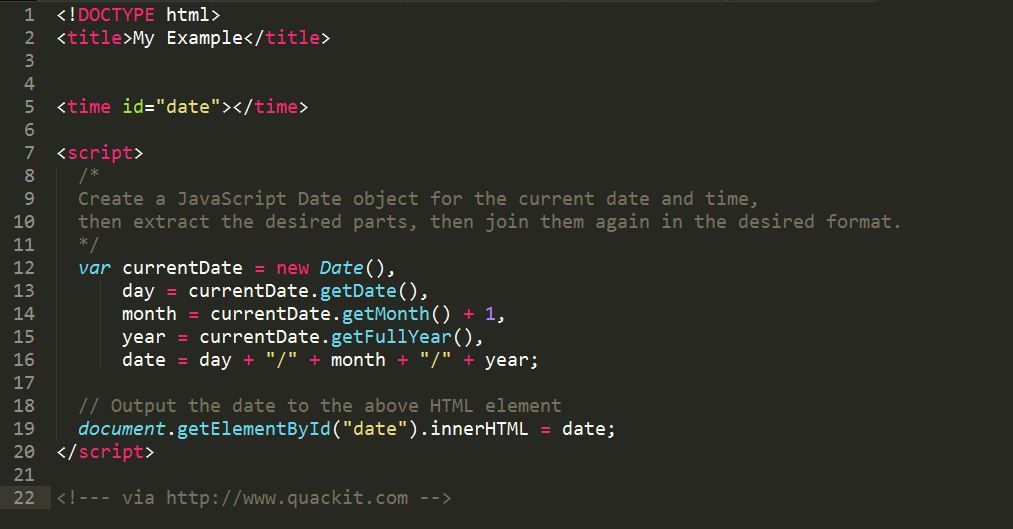
Поисковики обращают пристальное внимание на то, чтобы этот атрибут был заполнен. А html валидатор (ресурс для проверки кода на правильность) воспримет отсутствие атрибута alt как ошибку. Если же все атрибуты <alt> будут заполнены, да еще и содержать по возможности ключевые слова — видимость вашего сайта ощутимо повысится, т.е. его чаще будут показывать на поиске. Это из области SEO, а на данном этапе нам достаточно знать, что есть такой атрибут, и у «живого» сайта он должен быть заполнен. Пока сайт лежит у нас на диске — его вполне можно оставить пустым.
В примере ниже мы умышленно указали несуществующий путь для изображения, чтобы вы увидели, как работает атрибут alt
Высота и ширина изображений
Также можно установить высоту и ширину изображения, если оригинальная картинка напр. больше, чем вам нужна.
В HTML5 это рекомендуется делать с помощью CSS или атрибута style, вот так:
В данном примере мы взяли 30% от ширины, но не оригинального имиджа, а размера окна браузера. Когда ширина = 100%, то изображение открывается на всю ширину браузера. Запомните эту особенность процентов, как единицы измерения.
Когда ширина = 100%, то изображение открывается на всю ширину браузера. Запомните эту особенность процентов, как единицы измерения.
Кстати, если бы мы написали только ширину, результат был бы тот же, попробуйте:
<img src=»https://vertex-academy.com/tutorials/wp-content/uploads/2016/07/panda.jpg»
alt=»панда на дереве»>
|
| <img src=»https://vertex-academy.com/tutorials/wp-content/uploads/2016/07/panda.jpg» alt=»панда на дереве»> |
Также ширину и высоту можно задавать в пикселях. В случае с нашей пандой, у которой исходные размеры 1196 х 796 пикселей, чтобы при сжатии животное не пострадало, нам нужно сохранить пропорции, а здесь без калькулятора не обойдешься. Допустим, мы хотим уменьшить размер картинки в 3 раза, тогда нам нужно прописать размеры 399 х 265 пикселей.
Обратите внимание, если мы увеличиваем изображение пропорционально, то достаточно указать только один параметр, напр.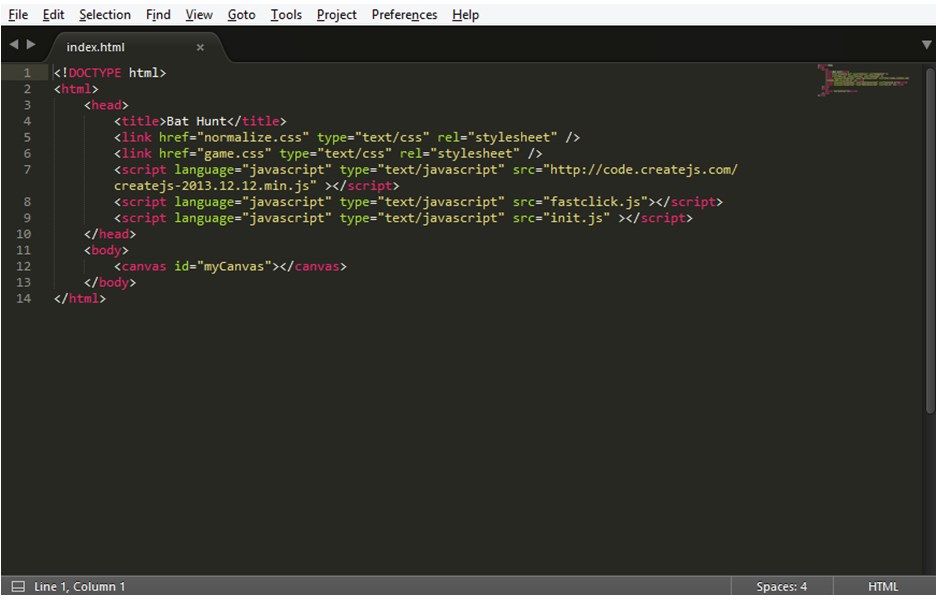 ширину. Умный браузер сам вычислит полный размер картинки.
ширину. Умный браузер сам вычислит полный размер картинки.
Попробуйте запустить такой код и посмотрите на результат:
<img src=»https://vertex-academy.com/tutorials/wp-content/uploads/2016/07/panda.jpg»
alt=»панда на дереве»>
|
| <img src=»https://vertex-academy.com/tutorials/wp-content/uploads/2016/07/panda.jpg» alt=»панда на дереве»> |
Всегда устанавливайте размеры изображения. Обычно картинки грузятся дольше, чем остальной html-код. Если браузер будет знать, сколько места резервировать на имиджи, он сможет продолжить загрузку сайта не дожидаясь, пока загрузятся изображения.
Немножко нафталина
Если вам доведется ковыряться в коде сайта, созданного на HTML-4 или еще более ранних, то вы заметите, что размеры изображений устанавливаются с помощью специальных атрибутов width и height. Это устаревший метод, хотя всё еще валидный в HTML5. Тем не менее советуем использовать style, т.к. на атрибуты width и height могут влиять внутренние или внешние стили, которые будут жить в браузере или вашем CSS-файле. Мы остановимся на этом детальней, когда будем рассматривать CSS, а пока просто посмотрите пример, как стили влияют на атрибуты высоты и ширины.
Это устаревший метод, хотя всё еще валидный в HTML5. Тем не менее советуем использовать style, т.к. на атрибуты width и height могут влиять внутренние или внешние стили, которые будут жить в браузере или вашем CSS-файле. Мы остановимся на этом детальней, когда будем рассматривать CSS, а пока просто посмотрите пример, как стили влияют на атрибуты высоты и ширины.
В этом окне 3 вкладки: на первой вы видите html-код, на 2-й код CSS, ну а на последней — как всегда результат. Это работает, как если бы первая вкладка была файлом index.html, вторая — файлом style.css, а третья браузером. Так вот, сейчас в нашем CSS написано, что все элементы с тегом img имеют ширину 100%. Размеры атрибутов width и height по умолчанию в пикселях, поэтому здесь не надо дописывать никаких единиц.
Разница в результате на лицо 🙂
Также в старых версиях html использовались такие атрибуты:
align, с помощью которого выравнивалось изображение по горизонтали или вертикали.
hspace — отступ слева и справа от изображения до окружающего контента (напр. текста или соседней картинки)
vspace — отступ сверху и снизу от картинки до контента вокруг.
border — задавал толщину рамки вокруг изображения (по умолчанию она равна нулю)
Сейчас все эти манипуляции (и гораздо больше) делаются с помощью CSS, поэтому мы решили здесь не забивать вам этим голову. Если все же интересно, как работать с этими атрибутами — пишите в комментариях, мы добавим этот пункт 🙂
Размещение картинки в коде
От того, где мы расположим наш тег <img> зависит то, как он будет отображаться в браузере.
Пример №1 — перед параграфом:
Такие элементы как <p> и <h2> относятся к блочным элементам. Они всегда начинаются с новой строки и занимают всю доступную ширину окна браузера. Если сначала разместить <img>, а после него блочный элемент, например параграф, то он будет перенесен на следующую строку.
Пример №2 — в начале параграфа
<img> это встроенный элемент, он помещается внутри блочного и не начинает новую строчку. В примере выше текст обтекает изображение, так как код <img> прописан внутри <p>
Подписи к иллюстрациям
Чтобы пометить или подписать фото на странице используется тег <figure> (от английского figure — рисунок). Этот тег указывает на то, что внутри него помещается контент типа иллюстраций, фотографий, диаграмм и т.п.
Тег <figcaption> (заголовок рисунка) позволяет добавить подпись к изображению. Вот как это работает:
Обратите внимание, что по умолчанию у браузера существуют некоторые настройки стиля для тега <figure>, в частности слева и справа есть отступы по 40 px.
Итак, мы с вами научились
- добавлять изображение на страницу: с помощью тега <img>
- узнали обязательные атрибуты для этого тега: src для указания пути и alt для описания картинки
- поняли какой формат лучше для чего использовать: jpeg для фотографий, png для логотипов и скриншотов, gif для анимации
- как лучше задать картинке размеры: с помощью атрибута style с параметрами width и height
- разобрались как будет отображаться картинка в зависимости от места в коде: отдельно, если перед блочным элементом и с обтеканием, если внутри блочного элемента (например <p>)
А чтобы нам было с чем работать, нужно откуда-то взять эти изображения, при этом не нарушив ничьих авторских прав.
Значит, пришло время бонуса 🙂
Список бесплатных фотобанков
Прежде, чем начнём, обратите внимание, что каждый скриншот здесь — это ссылка на сайт. Как делать изображения в виде ссылок, читайте в статье «Ссылки».
pixabay.com
На pixabay вы найдете 680 тыс. бесплатных изображений на любую тематику, которые распространяются по лицензии Creative Commons CСО (CC Zero), т.е. их можно использовать, распространять, изменять в любых целях, даже коммерческих.
freeimages.com
В фотобанке freeimages 390 тыс. бесплатных фото и картинок. Здесь сложнее найти крутой имидж, но тоже попадаются неплохие экземпляры. Порядком отвлекает реклама платных фотобанков. Мы поставили этот ресурс на второе место из-за количества изображений, но по дружелюбности он будет пожалуй на последнем в нашем рейтинге.
morguefile.com
У фотостока morguefile более 250 тыс. бесплатных фотографий, в основном высокого качества. Можно скачивать даже без регистрации. Доступен только на английском.
Доступен только на английском.
unsplash.com
На unsplash множество стильных фотографий под лицензией CC Zero. Можно качать без регистрации. Этот фотобанк тоже поймет вас только по английски.
designerspics.com
Сайт designerspics создан Индийским веб-дизайнером, который понимает, как тяжело бывает найти качественное фото. Все фотографии сняты лично им, и с ними можно делать что угодно. Любит фотографировать еду, рабочий стол, компьютеры и всякие предметы. Поиск — только на английском.
Изучение HTML: Шпаргалка по формам | Codecademy
: Тип флажка
При использовании элемента HTML input атрибут type="checkbox" будет отображать один элемент флажка. Чтобы создать группу флажков, связанных с одной и той же темой, все они должны использовать один и тот же атрибут имени . Поскольку это флажок, для одной и той же темы можно установить несколько флажков.
Бекон 🥓
Яйца 🍳
Блины 🥞
< input> : Number Type
Элементы ввода HTML могут быть типа номер . Эти поля ввода позволяют пользователю вводить только цифры и несколько специальных символов внутри поля.
Эти поля ввода позволяют пользователю вводить только цифры и несколько специальных символов внутри поля.
Пример блока кода показывает ввод с типом номер и именем баланс . Когда поле ввода является частью формы, форма получит пару ключ-значение в формате: имя: значение после отправки формы.
Элемент
Элемент HTML используется для отображения различных полей ввода на веб-странице, включая текстовые поля, флажки, кнопки и т. д. Элемент имеет атрибут типа , который определяет, как он отображается на странице.
Пример блока кода создаст поле ввода текста и поле ввода флажка на веб-странице.
У меня есть велосипед
: Тип диапазона
Ползунок можно создать с помощью type="range "Атрибут в элементе HTML input . Ползунок диапазона будет действовать как селектор между минимальным и максимальным значением. Эти значения устанавливаются с использованием атрибутов
Ползунок диапазона будет действовать как селектор между минимальным и максимальным значением. Эти значения устанавливаются с использованием атрибутов min и max соответственно. Ползунок можно настроить так, чтобы он перемещался с разным шагом или шагом, используя шаг атрибут.
Ползунок диапазона предназначен для использования в качестве визуального виджета для настройки между двумя значениями, где важно относительное положение, но точное значение не так важно. Примером этого может быть регулировка уровня громкости приложения.
Element
HTML можно использовать для создания выпадающего списка. Список вариантов для выпадающего списка может быть создан с использованием одного или нескольких <опция> элемента. По умолчанию одновременно может быть выбран только один .
Значение выбранного атрибута name и s value атрибута отправляются в виде пары ключ-значение при отправке формы.
Отправка формы
После того, как мы собрали информацию в форму, мы можем отправить эту информацию куда-нибудь еще, используя действие и метод атрибут. Атрибут action указывает форме отправить информацию. Присваивается URL-адрес, определяющий получателя информации. Атрибут method сообщает форме, что делать с этой информацией после ее отправки. Глагол HTTP назначается метод атрибут, определяющий действие, которое необходимо выполнить.
html" method="PUT">
: Тип текста
HTML элементы могут поддерживать ввод текста, установив атрибут тип="текст" . Это отображает поле ввода с одной строкой, в которое пользователи могут вводить текст.
Значение s имя и значение 9Атрибут 0004 элемента отправляется в виде пары ключ-значение при отправке формы.
Элемент
При использовании ввода HTML основные функции поиска/автозаполнения могут быть достигнуты путем сопряжения с . Чтобы соединить с список 9Значение 0004 должно совпадать со значением id из . Элемент datalist используется для хранения списка с.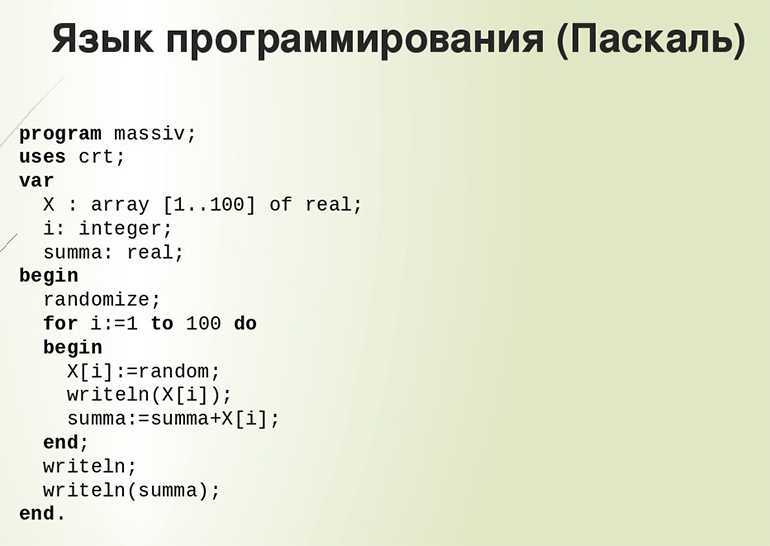
Список данных отображается в виде раскрывающегося списка в поле ввода , когда пользователь щелкает поле ввода. Когда пользователь начнет вводить текст, список будет обновляться, чтобы отображать элементы, которые лучше всего соответствуют тому, что было введено в поле ввода. Фактические элементы списка указаны как несколько option элементов, вложенных в список данных .
datalist s идеально подходят для предоставления пользователям списка предопределенных параметров, а также позволяют им записывать альтернативные входные данные.
: Тип переключателя
HTML Элементы могут иметь атрибут type="radio" , который отображает один переключатель. Нескольким переключателям связанной темы присваивается одно и то же значение атрибута
Нескольким переключателям связанной темы присваивается одно и то же значение атрибута имени . Из группы переключателей можно выбрать только один вариант.
Значение выбранного/отмеченного name и value атрибута этого элемента отправляются в виде пары ключ-значение при отправке формы.
Подлежащий вводу
HTML Элементы могут иметь атрибут type для отправки, добавив type="submit" . С включенным этим атрибутом кнопка отправки будет отображаться и по умолчанию отправит
minlength Атрибут
В HTML поле ввода типа текст имеет атрибут, который поддерживает проверку минимальной длины. Чтобы убедиться, что введенный текст имеет минимальную длину, добавьте
Чтобы убедиться, что введенный текст имеет минимальную длину, добавьте атрибут minlength с количеством символов.
Пример блока кода показывает пример текстового поля с минимальной длиной 6 .
Средства проверки HTML-форм
HTML-формы позволяют указать различные виды проверки для полей ввода, чтобы убедиться, данные вводятся правильно перед отправкой. HTML поддерживает ряд различных валидаторов, включая такие вещи, как минимальное значение, минимальная/максимальная длина и т. д. Валидаторы указываются как атрибуты на 9-й странице.0003 поле ввода .
мин Атрибут
В HTML поля ввода с типом номер имеют атрибут с именем мин , который определяет минимальное значение, которое можно ввести в поле. Предоставленный блок кода показывает поле ввода числа, которое принимает число с минимальным значением 1.
Mini Arrow Left IconPrevious
NextMini Значок со стрелкой вправо
Бесплатный курс
Изучение HTML
Начните с изучения основ HTML — важной основы для создания и редактирования веб-страниц.
Значок Checker DenseLevel Новичок Дружелюбный
6 Уроки
Изучение HTML: Таблицы Cheatsheet | Codecademy
Элемент строки таблицы
Элемент данных таблицы,
, чтобы добавить ячейку данных в таблицу.
данные первой ячейки
данные второй ячейки
Элемент заголовка таблицы Элемент заголовка таблицы,
, определяет заголовки столбцов таблицы, инкапсулированные в строки таблицы. <таблица>
заголовок 1
заголовок 2
900 06
<тело>
col 1
col 2
рядов Атрибут
Подобно colspan , атрибут rowspan в заголовке таблицы или элементе данных таблицы указывает, сколько строк эта конкретная ячейка должна охватывать в таблице. Значение rowspan по умолчанию равно 1 и принимает любое положительное целое число до 65534.
<таблица>
строка 1:
столбец 1
столбец 2
строка 2 (эта строка будет занимать 2 строки):
столбец 1
столбец 2< /td>
столбец 1
столбец 2
строка 3:
столбец 1
столбец 2
Элемент тела таблицы Элемент тела таблицы,
, является семантическим элементом, который будет содержать все данные таблицы, кроме содержимого заголовка и нижнего колонтитула. Если используется, будет содержать всю строку таблицы элемента и указывает, что элемента составляют тело таблицы. не может иметь оба и как непосредственные дочерние элементы.
строка 1
строка 2
row 3
Элемент заголовка таблицы Таблица элемент заголовка,
, используется для добавления заголовков к строкам и столбцам таблицы и должен быть заключен в элемент строки таблицы, . <таблица>
первый столбец
второй столбец
1
2
colspan Атрибут
Атрибут colspan в заголовке таблицы
или в элементе table data указывает, сколько столбцов эта конкретная ячейка должна охватывать в таблице. Значение
Значение colspan по умолчанию равно 1 и принимает любое положительное целое число от 1 до 1000. <таблица>
строка 1:
столбец 1
столбец 2
столбец 3
строка 2:
столбец 1 (будет занимать 2 столбца)
столбец 2
столбец 3
Элемент нижнего колонтитула таблицы Элемент нижнего колонтитула таблицы,
, использует строки таблицы для предоставления содержимого нижнего колонтитула или для суммирования содержимого в конце таблицы. <таблица>
заголовок 1
заголовок 2
900 06
col 1
col 2
summary из столбец 1
резюме столбца 2
Элемент таблицы 9 0005 В HTML элемент
имеет содержимое, которое используется для представления двумерной таблицы, состоящей из строк и столбцов.



 Значение
Значение 